Datum en tijd scheiden in excel (met voorbeeld)
Vaak wilt u de datum en tijd van een cel in Excel in twee cellen verdelen:
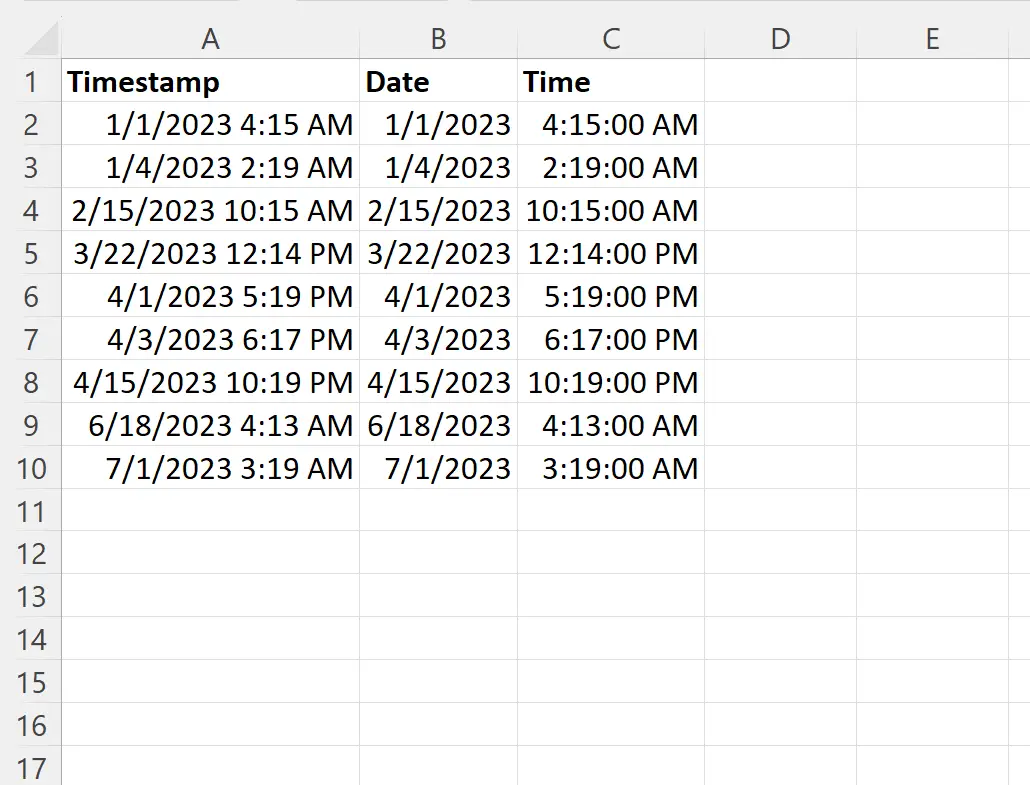
Gelukkig is dit eenvoudig te doen en het volgende voorbeeld laat zien hoe u dit moet doen.
Voorbeeld: Afzonderlijke datum en tijd in Excel
Stel dat we de volgende datum/tijd-kolom in Excel hebben:
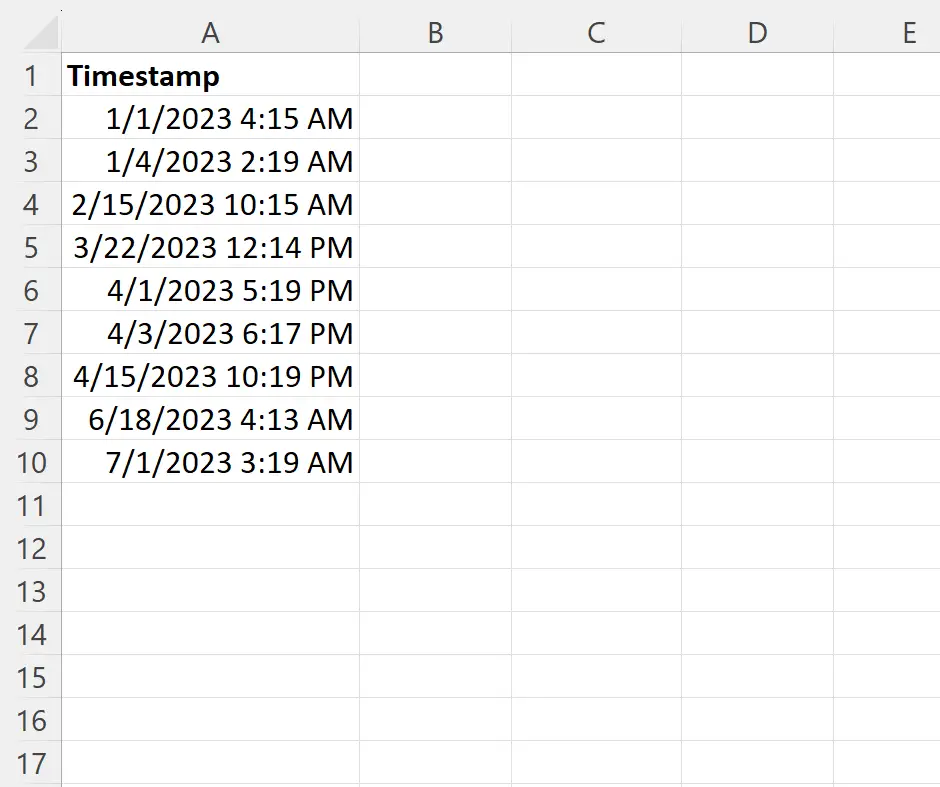
Stel dat we de datum en tijd in elke cel in twee afzonderlijke cellen willen weergeven.
Om alleen de datum uit de eerste cel te extraheren, kunnen we de volgende formule in cel B2 typen:
=INT( A2 )
We kunnen vervolgens op deze formule klikken en deze naar elke resterende cel in kolom B slepen:
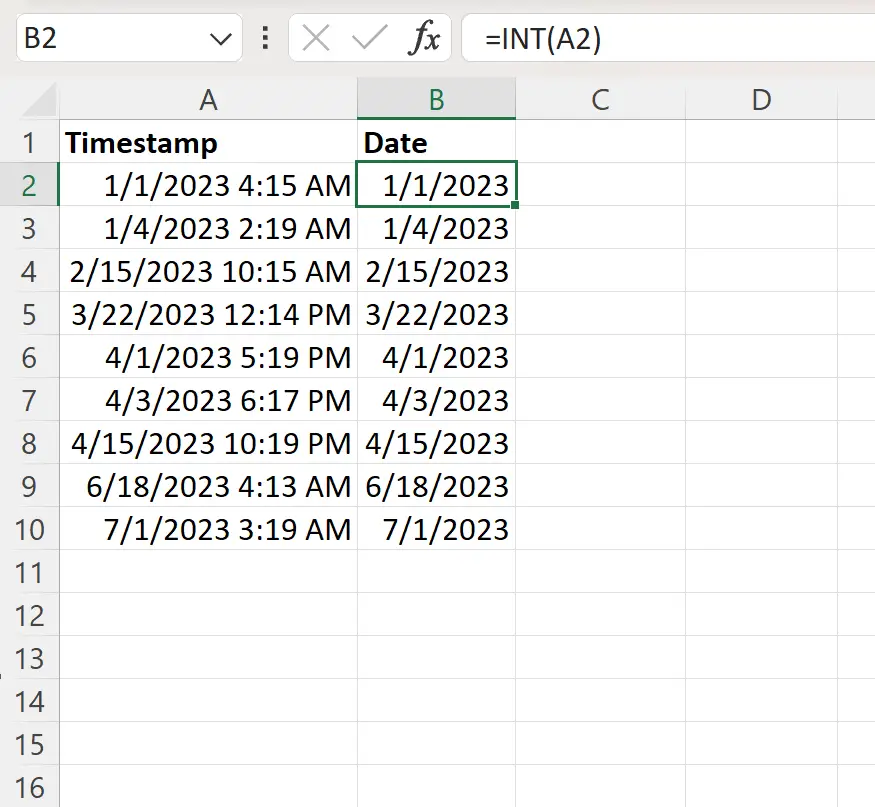
Kolom B bevat nu de datum van elke datetime in kolom A.
De reden dat INT alleen de datum kan extraheren, is omdat Excel datums opslaat als numerieke waarden die het aantal dagen vertegenwoordigen sinds 1/1/1900 en 1/1/2023 04:15 AM is opgeslagen in de vorm 44927.177 .
De INT -functie extraheert alleen 44927 . Als het als datum wordt weergegeven, is het 1-1-2023 .
Typ vervolgens de volgende formule in cel C2 om alleen de tijd uit cel A2 te extraheren:
= A2 - B2
We kunnen vervolgens op deze formule klikken en deze naar elke resterende cel in kolom B slepen:
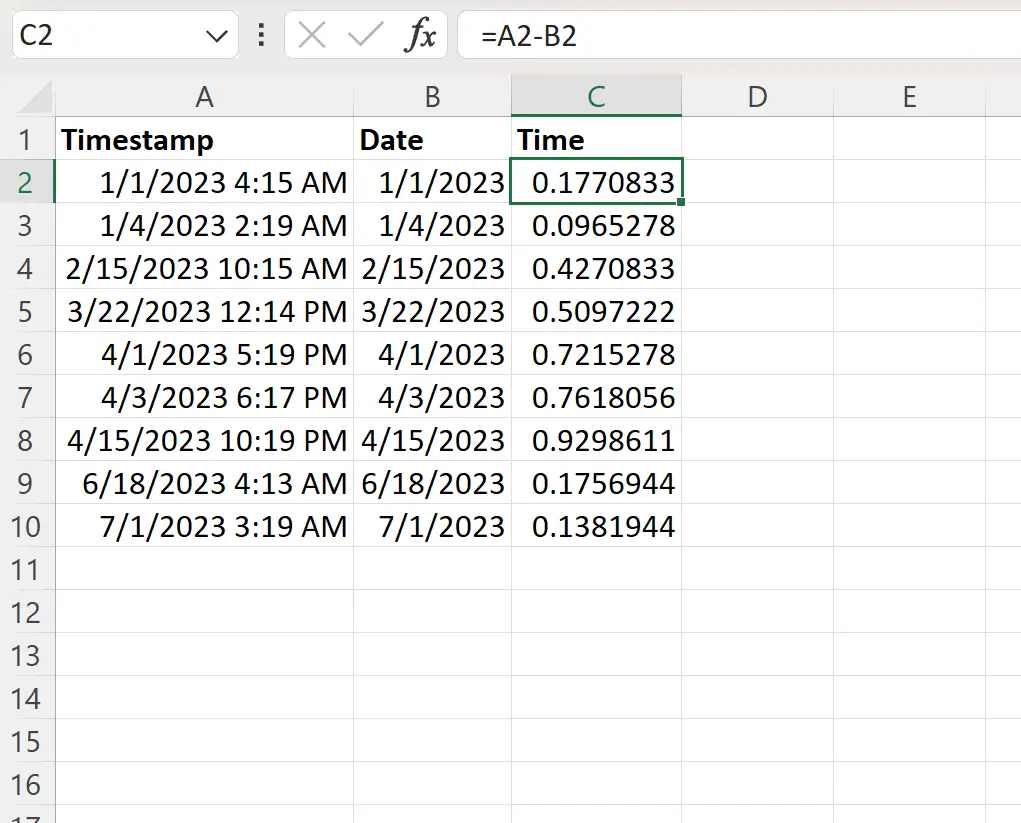
Standaard worden tijdwaarden in decimale vorm weergegeven.
Om decimalen als tijd weer te geven, markeert u het bereik C2:C10 , klikt u vervolgens op het pictogram Getalnotatie op het tabblad Start en klikt u vervolgens op Tijd in het vervolgkeuzemenu:
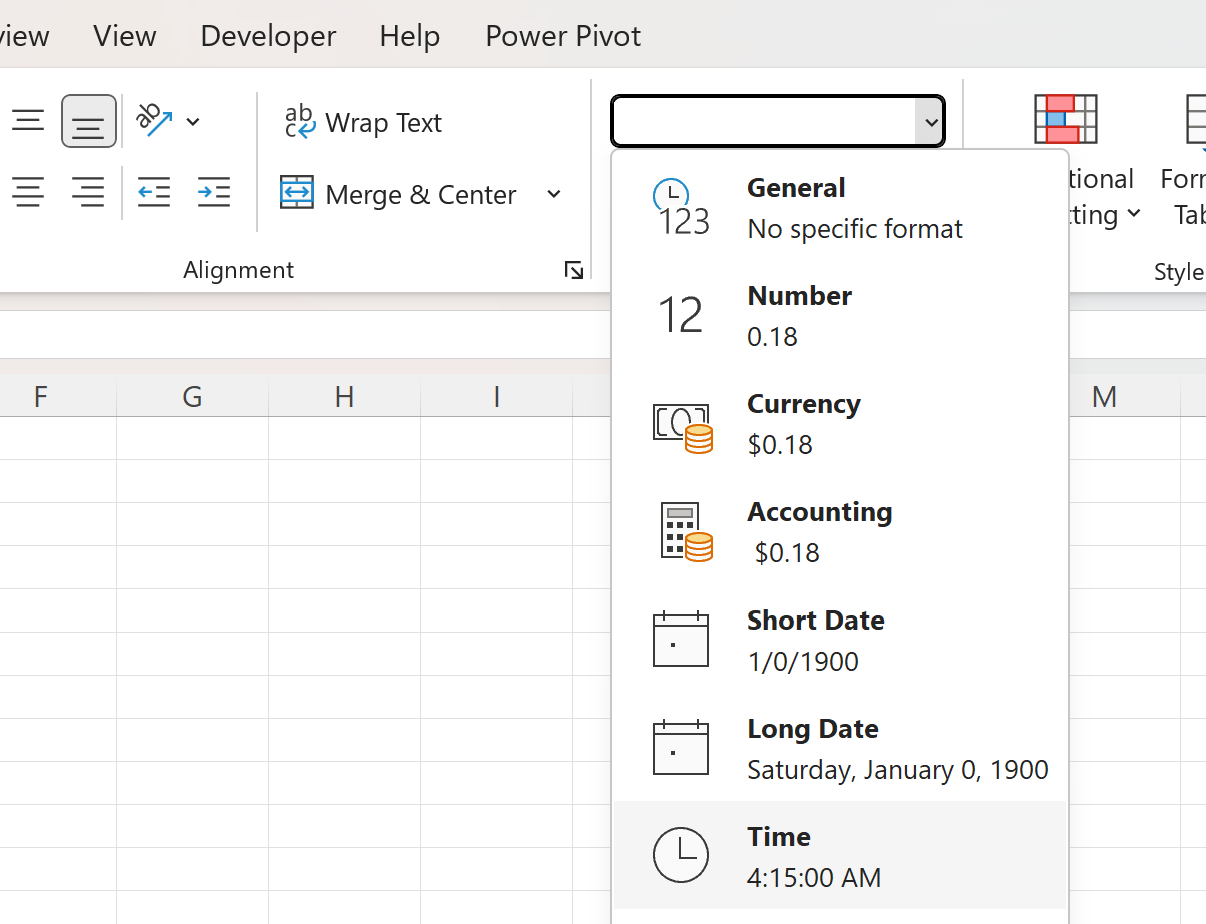
De waarden in kolom C worden nu opgemaakt als tijdwaarden:
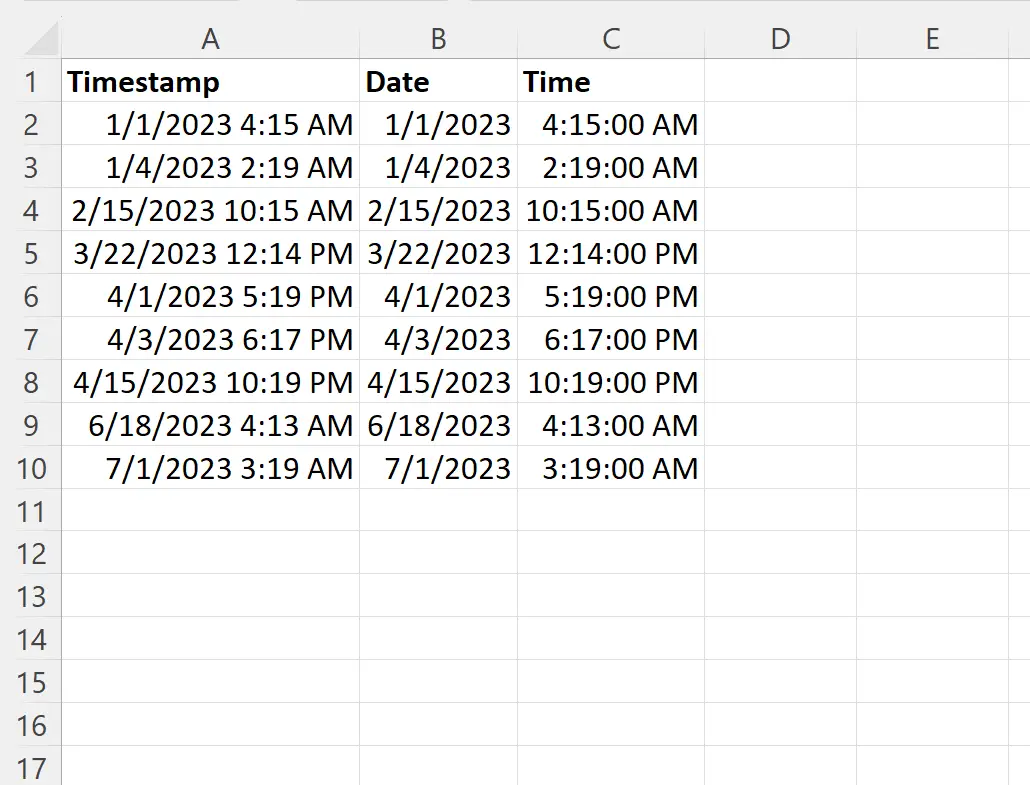
We hebben nu met succes de datum- en tijdwaarden van kolom A gescheiden in twee afzonderlijke kolommen.
Aanvullende bronnen
In de volgende zelfstudies wordt uitgelegd hoe u andere veelvoorkomende bewerkingen in Excel uitvoert:
Excel: bereken het verschil tussen twee keer in uren
Excel: bereken het verschil tussen twee keer in minuten
Excel: hoe bereken je de gemiddelde tijd